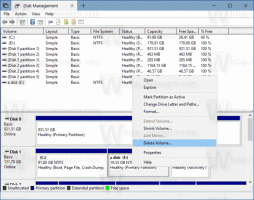Fitur tersembunyi yang dapat Anda aktifkan di Windows 11 Build 25309
Seperti banyak rilis saluran Dev lainnya, Windows 11 Build 25309 menyertakan beberapa fitur yang dapat Anda aktifkan. Beberapa di antaranya diluncurkan Microsoft secara bertahap, sehingga Anda dapat mengaktifkannya secara paksa tanpa menunggu. Yang lainnya sedang dalam proses dan tidak diumumkan. Mari kita tinjau secara detail.
Untuk mengaktifkan fitur, Anda secara tradisional membutuhkan ViVeTool. Jika Anda tidak memiliki aplikasi sumber terbuka freeware ini di komputer Anda, ini adalah saat yang tepat untuk mendapatkannya sekarang.
Fitur tersembunyi di Windows 11 Build 25309
Prasyarat
- Arahkan ke yang berikut ini halaman GitHub, dan unduh ViVeTool versi terbaru.
- Ekstrak arsip ZIP dengan filenya ke c:\vivetool map.
- Sekarang, klik kanan Awal tombol di bilah tugas, yang berlogo Windows, lalu pilih Terminal (Administrasi) dari menu.
- Pastikan Terminal terbuka untuk PowerShell atau Prompt Perintah tab.
Itu cukup bagus untuk dilanjutkan. Anda harus memasukkan perintah untuk fitur yang diulas di bawah ini di Terminal tinggi yang baru saja Anda buka.
Juga, untuk membatalkan perubahan apa pun, gantikan /enable dengan /disable di setiap perintah, jalankan perintah yang dimodifikasi, dan mulai ulang OS.
Mixer Volume Baru
Pengumuman resmi Windows 11 Build 25309 akhirnya mengungkapkan mixer volume baru yang memungkinkan dengan mudah mengganti perangkat output dan mengubah level suara untuk masing-masing aplikasi. Ini juga memiliki hotkey khusus, Ctrl + Menang + V untuk membukanya.
Sebenarnya, itu ada sebagai fitur tersembunyi di saluran Dev sejak Windows 11 Bangun 25281, tetapi Microsoft secara resmi mengumumkannya hanya hari ini. Juga, perusahaan meluncurkannya secara bertahap, jadi ada kemungkinan besar Anda tidak akan memilikinya.
Untuk mengaktifkan Volume Mixer baru, jalankan perintah berikut di Terminal:
c:\vivetool\vivetool /aktifkan /id: 42106010
Setelah memulai ulang Windows 11 Anda akan memiliki mixer baru.
Anda dapat menonaktifkannya kapan saja jika perintah sebaliknya:
c:\vivetool\vivetool /disable /id: 42106010
Penjelajah File Baru
Seperti yang mungkin Anda ingat, Microsoft sedang mengerjakan a File Explorer baru yang didasarkan pada Windows App SDK/WinUI 3. Di Windows 11 Build 25309 sekarang lebih mudah untuk mengaktifkannya, karena tidak perlu lagi mengutak-atik Registry. Juga, lebih stabil digunakan.
Dari segi fitur, ini tidak jauh berbeda dari aplikasi File Explorer default, dan terlihat sama. Semua perubahan ada di bawah tenda.
Untuk mengaktifkannya, jalankan perintah ini, satu per satu.
c:\vivetool\vivetool /aktifkan /id: 40729001c:\vivetool\vivetool /aktifkan /id: 40731912c:\vivetool\vivetool /aktifkan /id: 41969252c:\vivetool\vivetool /aktifkan /id: 42922424
Restart OS untuk mengakses File Explorer baru. Anda akan melihat ikon Pizza baru di bilah alatnya yang menunjukkan bahwa Anda telah mengaktifkan aplikasi baru.
Galeri File Explorer
Microsoft terus meningkatkan built-in Fitur galeri dari File Explorer. Tampilannya sedikit lebih halus di build 25309.
Jika Anda tidak memiliki entri Galeri setelah mengaktifkan File Explorer baru, jalankan juga perintah ini:
C:\vivetool\vivetool /aktifkan /id: 41040327
Lencana dan tindakan menu mulai
Anda mungkin ingat bahwa Microsoft sedang mengerjakan Lencana menu mulai dan tindakan langsung untuk ikon profil pengguna. Fitur-fitur baru harus menarik perhatian pengguna dan mengingatkannya untuk menyelesaikan tugas-tugas penting seperti menyiapkan cadangan, OneDrive, dan sebagainya.
Dengan build 25309, Microsoft terus menguji varian baru lencana menu Mulai. Semuanya dalam pengujian A/B, tetapi Anda dapat mengaktifkannya dengan perintah berikut.
c:\vivetool\vivetool /aktifkan /id: 36435151 /varian: 1 /varianpayloadkind: 1 /varianpayload: 737c:\vivetool\vivetool /aktifkan /id: 36435151 /varian: 1 /varianpayloadkind: 1 /varianpayload: 993c:\vivetool\vivetool /aktifkan /id: 36435151 /varian: 1 /varianpayloadkind: 1 /varianpayload: 1121
Mulai rekomendasi menu untuk menampilkan kiat, pintasan, aplikasi baru, dan lainnya
Berbeda dengan penambahan menu Start sebelumnya, yang satu ini tidak diumumkan, dan tidak diluncurkan kepada siapa pun. Ada opsi baru untuk menu Mulai untuk menampilkan rekomendasi tambahan yang terlihat sebagai berikut.
Anda dapat mengaktifkannya dengan menjalankan perintah ViVeTool ini: c:\vivetool\vivetool /aktifkan /id: 42916428.
Manajemen Warna Otomatis
Manajemen Warna Otomatis adalah manajemen warna tingkat sistem yang dipercepat perangkat keras pada tampilan SDR yang memenuhi syarat dan disediakan secara khusus. Pada perangkat keras yang didukung, ACM kini dapat diaktifkan dengan opsi baru di aplikasi Pengaturan. Ini akan memungkinkan Anda untuk memiliki semua warna di semua aplikasi Windows, apakah itu dikelola warna atau tidak, muncul secara akurat dan konsisten di setiap tampilan yang didukung.
Untuk mengaktifkan ACM, buka Setelan > Tampilan > Lanjutan tampilan, pilih tampilan yang benar dan nyalakan Secara otomatis mengelola warna untuk aplikasi. Namun, Anda mungkin tidak melihat opsi baru di sana, karena Microsoft meluncurkannya secara bertahap. Untuk mengaksesnya segera, jalankan perintah ViVeTool berikut:
c:\vivetool\vivetool /aktifkan /id: 36371531
Jangan lupa untuk me-restart sistem operasi untuk menerapkan perubahan.
Perintah undo adalah c:\vivetool\vivetool /disable /id: 36371531.
Baru Tampilkan opsi keyboard sentuh
Opsi yang menentukan kapan menampilkan keyboard sentuh dapat diaktifkan di aplikasi Pengaturan. Jika Anda tidak melihatnya setelah memutakhirkan ke versi baru, satu perintah ViVeTool akan membuka blokirnya untuk Anda.
Untuk mengaktifkan baru baru Tampilkan keyboard sentuh opsi, jalankan baris ini:
c:\vivetool\vivetool /aktifkan /id: 37007953
Setelah Anda me-restart OS, Anda akan menemukan opsi baru di bawah Setelan > Waktu & bahasa > Pengetikan > Keyboard sentuh.
Posisi default ikon desktop Spotlight
Meskipun Microsoft tidak menyebutkan perubahan ini, perusahaan sedang bereksperimen dengan posisi default ikon Spotlight di Desktop. Itu muncul di kanan bawah, tengah bawah, kiri bawah, dll untuk pengguna yang berbeda.
Dengan bantuan ViVeTool Anda dapat mencoba semua default ini. Perintahnya adalah sebagai berikut.
-
c:\vivetool\vivetool /aktifkan /id: 41861575 -
c:\vivetool\vivetool /aktifkan /id: 41861575 /varian: 2 -
c:\vivetool\vivetool /aktifkan /id: 41861575 /varian: 3
Kemampuan untuk membuat volume pengembang ReFS
Satu lagi fitur tersembunyi yang dapat Anda aktifkan adalah kemampuan untuk membuat volume pengembang ReFS. Ini pertama kali diperkenalkan di membangun 25290. Untuk fitur ini, Anda tidak perlu me-restart sistem operasi setelah mengaktifkannya dengan ViVeTool. Terimakasih untuk @XenoPanther untuk klarifikasi.
Jalankan c:\vivetool\vivetool /aktifkan /id: 40347509 perintah, mulai ulang OS, dan selami PowerShell atau prompt perintah.
Anda akan dapat mengubah partisi ke volume dev ReFS dengan perintah berikut:
format
Tersembunyi Tambahkan tombol perangkat Bluetooth untuk perangkat yang tidak mendukung Bluetooth
Microsoft juga sedang menguji perubahan Pengaturan untuk perangkat yang tidak memasang modul Bluetooth. Jika OS tidak dapat mendeteksi perangkat keras yang diperlukan, tombol "Tambahkan perangkat" akan disembunyikan di halaman Bluetooth di Pengaturan.
Ini sedang dalam proses, jadi secara default perilaku baru dinonaktifkan. Perintah berikut mengaktifkannya:
c:\vivetool\vivetool /aktifkan /id: 41734715
Terimakasih untuk @PhantomOfEarth untuk semuanya.
Jika Anda menyukai artikel ini, silakan bagikan menggunakan tombol di bawah ini. Ini tidak akan mengambil banyak dari Anda, tetapi itu akan membantu kami tumbuh. Terima kasih atas dukunganmu!